JSMedia – Zaman sekarang sudah serba maju, dokumen ada yang berbentuk soft hasil scan dan berupa kertas dan laminating. Kebanyakan lebih suka berbentuk soft file karena tahan lama dan mudah disimpan. File dapat digunakan kapanpun saat kita membutuhkannya. Jika demikian, Anda butuh cara scan dokumen di printer.
Printer di zaman sekarang sangatlah maju dan terus berkembang. Ada beragam peningkatan fitur dan desain sehingga lebih menarik dan tidak monoton. Printer awalnya hanya digunakan untuk mencetak dokumen saja. Namun, kini sudah ada yang untuk scan dokumen sehingga lebih multifungsi.
Manfaat Scan Dokumen

Ada beberapa manfaat yang pengguna dapat saat scan dokumen. Manfaat inilah yang membuat scan dokumen menjadi kebutuhan tersendiri. Ada beragam dokumen yang biasa di scan, misalnya seperti foto, KTP, ijazah, atau dokumen penting lainnya.
Untuk lebih jelasnya, simak beberapa manfaat yang Anda dapat saat scan dokumen berikut:
- Dapat membuat file berubah jadi digital.
- Digunakan untuk sarana dokumentasi sehingga tidak mudah rusak atau kotor.
- Pengiriman media gambar dengan kualitas yang lebih baik.
Penjelasan di atas adalah manfaat dasar kenapa banyak masyarakat yang ingin scan dokumen. Masih banyak faktor dan manfaat lain yang bisa didapat saat scan dokumen menggunakan printer. Mengingat prosesnya juga lebih efisien dan pasti tidak membuat Anda bingung.
5 Cara Scan Dokumen di Printer Paling Gampang
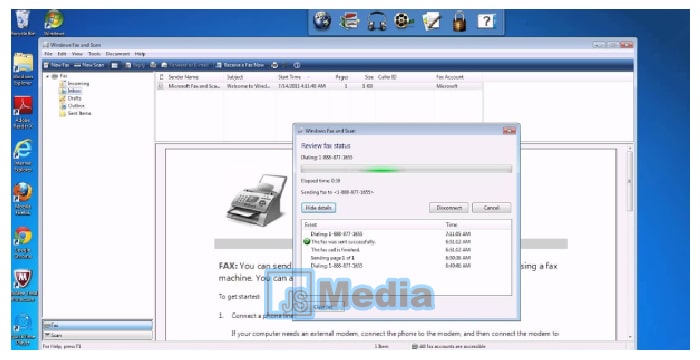
Ada banyak jenis printer yang bisa dimanfaatkan untuk scan dokumen. Setiap printer memiliki cara yang hampir sama sehingga tidak menyulitkan. Bagi yang ingin scan dokumen di printer, ikuti tutorialnya berikut:
1. Siapkan Printer
Langkah pertama, Anda harus menyiapkan printer dengan baik terlebih dahulu. Adapun hal-hal yang perlu disiapkan antara lain:
- Hubungkan perangkat printer dengan sumber arus listrik.
- Hubungkan printer dengan laptop memakai kabel USB.
- Berikutnya, nyalakan printer dengan menekan tombol ON dan nyalakan laptop atau komputer yang Anda gunakan.
2. Buka Aplikasi Windows Fax & Scan
Jangan lupa menyiapkan dokumen apa saja yang ingin discan. Setelah itu, lanjutkan dengan tutorial berikut:
- Buka penutup scanner printer yang Anda gunakan.
- Masukkan dokumen yang ingin discan, hadapkan dokumen ke bawah, agar scan dokumen dapat dilakukan dengan baik.
- Setelah dokumen masuk ke scanner, tutup penutup scanner.
- Anda bisa melihat ke arah laptop atau komputer, nantinya Anda harus membuka Windows Fax and Scan di bagian All Program.
Menu tersebut adalah program default milik Windows. Jadi, dapat disesuaikan dengan perangkat masing-masing.
3. Atur Scan Dokumen
Biasanya dokumen yang akan discan memiliki pengaturan acak. Jadi, Anda bisa mengatur sesuai kebutuhan masing-masing. Berikut tutorialnya:
- Buka program Windows Fax and Scan seperti perintah di atas.
- Berikutnya masuk ke jendela Fax and Scan.
- Silahkan pilih New Scan di bagian pojok kiri atas.
4. Atur Bagian Resolusi Hasil Scan
Anda juga bisa mengatur bagian resolusi hasil scan sesuai keinginan dokumen seperti apa yang dibutuhkan. Berikut tutorial pengaturannya:
- Setelah memilih New Scan seperti perintah di atas, Anda dapat menemukan beberapa Pengaturan default di halaman baru.
- Untuk bagian profil dan Source bisa dibiarkan
- Type dokumen bisa dipilih JPG.
- Resolusi dokumen yang diinginkan bisa 300 supaya gambar hasil scan menjadi jelas dan tidak buram.
- Sebelum memilih Scan, pilih Preview terlebih dahulu untuk mengecek bagaimana kualitas hasil scan yang dihasilkan oleh mesin printer.
- Jangan lupa menghilangkan bagian tanda centang di bagian Preview or scan image as sparate files, supaya Anda dapat mengatur halaman agar terscan dengan baik, kemudian geser garis ke arah tepi.
- Sesuaikan dokumen yang ingin discan.
Baca Juga: Cara Scan Foto di Printer
5. Mengecek Hasil Scanning
Setelah melakukan pengaturan seperti perintah di atas, Anda bisa memilih Scan. Tunggu saja hingga proses scanning selesai. Setelah proses scanning selesai, Anda bisa mengecek hasil dokumen yang sudah discan di atas.
Biasanya file hasil scan otomatis tersimpan di bagian Documents. Buka saja folder tersebut. Setelah itu, pilih Scanned Document. Anda bisa menamai hasil scan sesuai dengan nama yang diinginkan supaya mudah mencari dokumen tersebut.
Cara scan dokumen di printer itu hampir sama, entah KTP, foto atau dokumen lain. Pastikan layar scanner bersih agar hasil scanning maksimal. Dengan mengetahui cara di atas, Anda bisa scan dokumen di printer sendiri.





